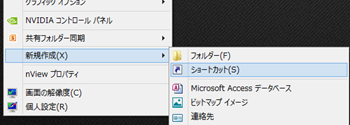Windows8はシャットダウン/再起動する手順が面倒だ!というユーザさんがいるようです。
私はスリープを常用しているので、あまり気になりませんが・・・
今回はWindows8で再起動とシャットダウンをショートカットを使って実現する方法をメモ。
ClassicShellなどを使わず、簡単にシャットダウン/再起動をしたい人向けの内容です。
手順
- デスクトップを右クリックして[コンテキストメニュー]を表示、[新規作成]→[ショートカット(S)]をクリック
- コマンドを入力
即時、シャットダウン shutdown -s -t 0
即時、再起動 shutdown -r -t 0 - ショートカット名を入力
デスクトップにショートカットを配置しておき、使いたい時は各ショートカットを実行するだけです。
通常のやり方よりは遥かに簡単だと思っています。
余談:スリープの場合
スリープもコマンドを入力すれば同じように実現できますが、あまりオススメできません。
TipsZoneさんのサイトで詳しく書いていますが、下記コマンドを実行するとハイブリットスリープではない、ただのスリープを実行しますのでメモリ上のデータは消えます!だそうです。
rundll32.exe PowrProf.dll,SetSuspendState
スリープについては、Windows8標準の機能で実現した方が幸せでしょう。
詳しくやり方は電源オプションから設定してください。
余談:Windows8の検索からシャットダウンを行う
Ctrl+Wのショートカットを使うと、設定の検索ができます。
検索キーワードに
- 電源
- シャットダウン
と入力すると[PCの電源を切る]設定項目が出てきます。
この項目をクリックする設定画面が右からスライドしてきます。
4ステップでシャットダウン/再起動ができますが、あまり便利ではないですね・・・